Alterar o idioma do League of Legends era algo simples, mas depois das atualizações da Riot no Cliente do jogo esse processo ficou um pouquinho mais trabalhoso. Mas não tem problema: neste artigo, você vai aprender como mexer nas configurações para mudar o idioma do game. Você pode alterar o seu Lolzinho para japonês, inglês ou qualquer outra língua disponível na base de dados do jogo.
Como mudar o idioma do LoL
Passo 1. Encerre a sessão no LoL e feche o Launcher. Se não tiver certeza sobre estar logado ou não, você poderá abrir o LoL. Preste atenção, pois o processo não funcionará caso você esteja logado.
Passo 2. Acesse a pasta do League of Legends no seu computador. Por padrão, o diretório deve ser o Disco Local (C) > Riot Games > League of Legends. Caso não encontre, clique com o botão direito do mouse no atalho do game, e aperte "Abrir local do arquivo".
Dentro da pasta, localize o arquivo "LeagueClient.exe", clique com o botão direito e escolha "Enviar Para", e depois "Área de Trabalho". Você criará um atalho de fácil acesso desse arquivo na sua Área de trabalho.

Passo 3. Após criar o atalho do arquivo "LeagueClient.exe" na sua Área de Trabalho, clique com o botão direito nele e selecione "Propriedades". Na próxima janela que abrir, vá ao campo escrito "Atalho". Nessa área, você deve procurar o campo "Destino"
Passo 4. Para mudar o idioma do jogo, você terá que completar o campo "Destino" com o código do idioma que deseja. Após o ".exe", dê um espaço e copie e cole o código do idioma desejado. No caso do coreano, por exemplo, o código é "–locale=ko_KR" e o campo "Destino" deverá ficar assim:
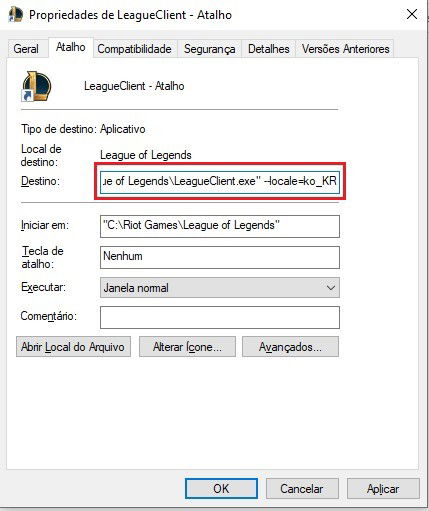
Passo 5. Clique em "Aplicar" e depois em "OK" para fechar a janela. Inicie o Cliente do jogo através do mesmo arquivo editado e o idioma escolhido já estará aplicado. Isso inclui também os menus e as vozes dos personagens!
ATENÇÃO: Sempre que desejar trocar o idioma do jogo, terá que deletar o último atalho criado e repetir o processo desde o começo.
Códigos de idioma do LoL
Confira todos os códigos para mudar o idioma do seu LoL.
- Inglês: “–locale=en_US”
- Português: “–locale=pt_BR”
- Turco: “–locale=tr_TR”
- Alemão: “–locale=de_DE”
- Espanhol: “–locale=es_ES”
- Frances: “–locale=fr_FR”
- Italiano: “–locale=it_IT”
- Tcheco: “–locale=cs_CZ”
- Grego: “–locale=el_GR”
- Húngaro: “–locale=hu_HU”
- Polonês: “–locale=pl_PL”
- Romeno: “–locale=ro_RO”
- Russo: “–locale=ru_RU”
- Japonês: “–locale=ja_JP”
- Coreano: “–locale=ko_KR”
- Chinês (Mandarim): “–locale=zh_CN”
Como mudar o idioma do LoL no Mac
Para mudar o idioma do League of Legends em Mac basta seguir um passo a passo parecido com o mostrado logo acima. Ou seja, você vai:
- Abrir a pasta dos Aplicativos;
- Clicar no aplicativo do LoL com o botão direito do mouse e abrir "Mostrar conteúdo do pacote";
- Encontre o arquivo LeagueClientSetting.yaml;
- Clique nele com o botão direito e abra-o com o Editor de Texto;
- Encontre a linha "Globals" e edite o código do idioma em "Locale";
- Confirme a alteração e inicie o jogo normalmente.
Veja também:







